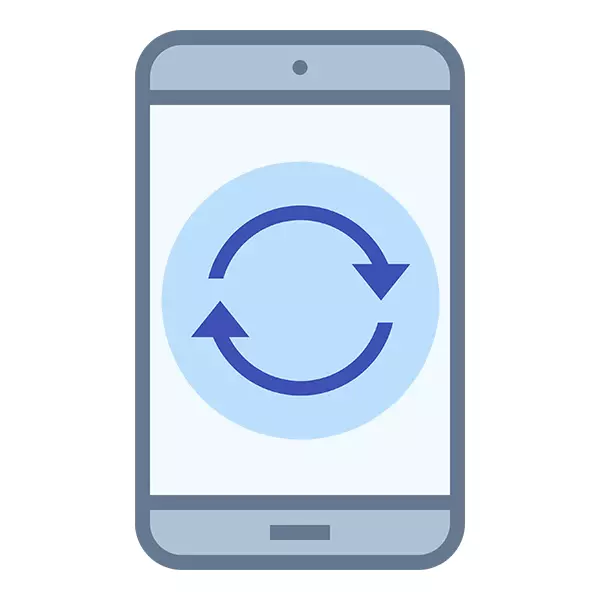
Endurstilla sérsniðnar stillingar í verksmiðjuaðstöðu mun lyfta öllum gögnum sem eru vistuð á tækinu. Í sumum tilvikum er nauðsynlegt að rúlla aftur stillingarnar í Android þannig að það hafi unnið aftur venjulega. Sem betur fer, ekkert flókið í því.
Aðferð 1: Bati
Framleiðendur nánast Allar Android tæki bjóða upp á fljótlegan endurstillingu verksmiðju með því að nota sérstaka bata valmynd og nota hljóðstyrk og þátttökutakkana í ákveðnum röð.
Hins vegar eru undantekningar þar sem, vegna þess að hönnun húsnæðis eða fyrirkomulags, er endurstilling stillinganna á öllu öðruvísi atburðarás. En þessi smartphones eru mjög stór undantekning. Ef þú hefur nákvæmlega slíkt tæki skaltu lesa vandlega skjölin sem fylgja henni og / eða hafa samband við þjónustuna sem framleiðandinn veitir.
Æskilegt er áður en þú byrjar að vinna að því að taka öryggisafrit af öllum nauðsynlegum upplýsingum sem skráð eru á snjallsímanum.
Leiðbeiningar um hefðbundna tæki líta u.þ.b. sem hér segir (það kann að vera minniháttar munur eftir tækinu):
- Slökktu á græjunni.
- Á sama tíma skaltu klemma hljóðstyrkstakkann og kveikja á tækinu. Hér er erfitt að nota, þar sem, allt eftir tækinu, þarftu að nota annaðhvort hljóðstyrkstakkann eða lækkun. Venjulega er hægt að finna út hvaða hnapp til að ýta á, þú getur í skjölum fyrir símann. Ef þetta er ekki lifað skaltu prófa þá bæði valkosti.
- Hnappar verða að vera haldnar þar til þú sérð merkið í formi disassembled græna vélmenni.
- Tækið mun hlaða ham með eitthvað svipað á BIOS, sem fer í kyrrstöðu tölvur og fartölvur. Í þessari stillingu virkar skynjarinn ekki alltaf, þannig að þú þarft að skipta á milli atriða með því að nota hljóðstyrkstakkana og staðfestinguna á valinu er framkvæmd með því að nota með því að ýta á hnappinn. Á þessu skrefi þarftu að velja hlutinn "þurrka gögn / endurstillingu verksmiðju". Það er líka þess virði að skilja að það getur verið að nafnið á þessum hlutum sé í samræmi við líkanið, en merkingin verður varðveitt.
- Þú verður að falla í nýjan matseðil þar sem þú þarft að velja "Já - Eyða öllum notendagögnum". Ef þú hefur breytt huganum skaltu nota valmyndaratriðið "Nei" eða "Fara aftur".
- Að því tilskildu að þú ákvað enn að halda áfram að endurstilla, getur tækið í nokkrar sekúndur hangið út og jafnvel farið út. Eftir þig verður það flutt í upphafsvalmyndina, sem var í 4. skrefinu.
- Nú fyrir endanlegt forrit þarftu aðeins að smella á "Endurræsa kerfið núna".
- Eftir það mun tækið endurræsa og byrja eins og ef þú kveikir á því í fyrsta skipti. Allar notandagögn verða að kynna nýtt.
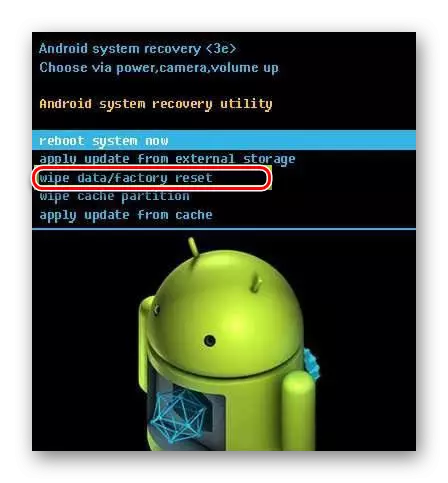
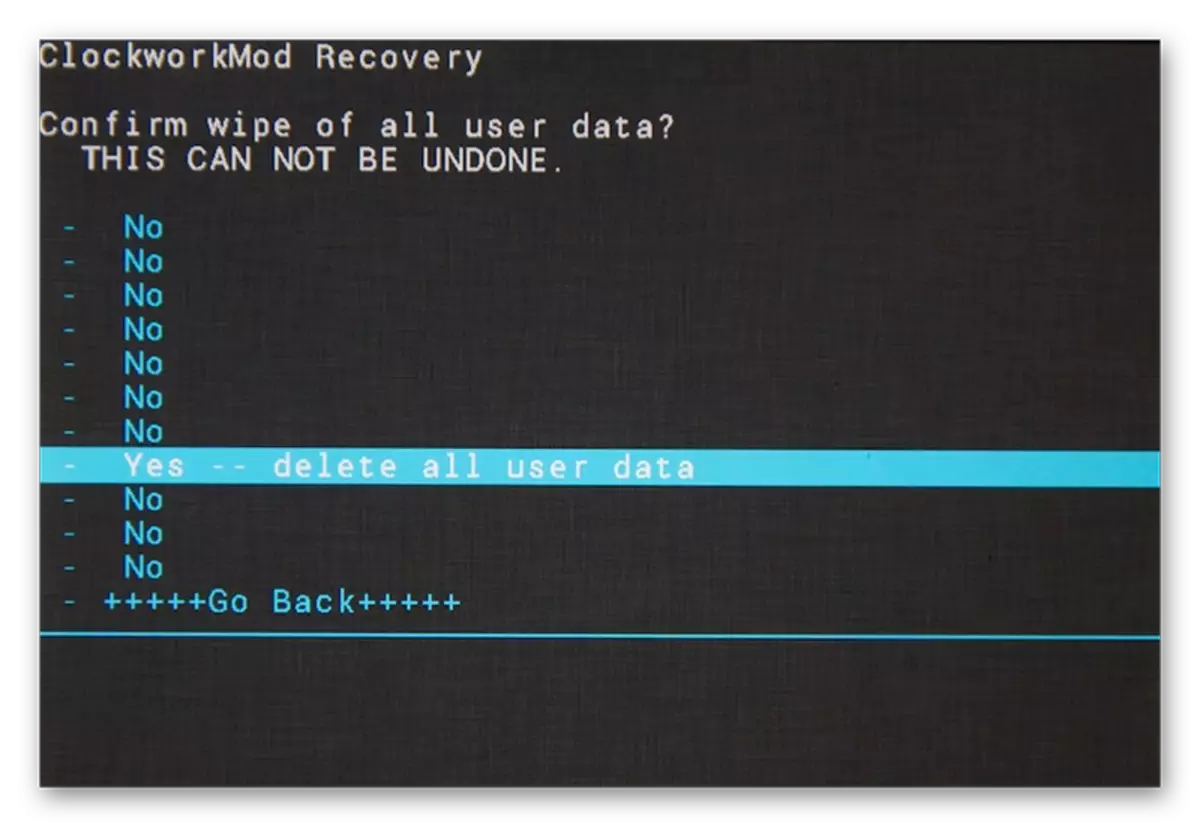
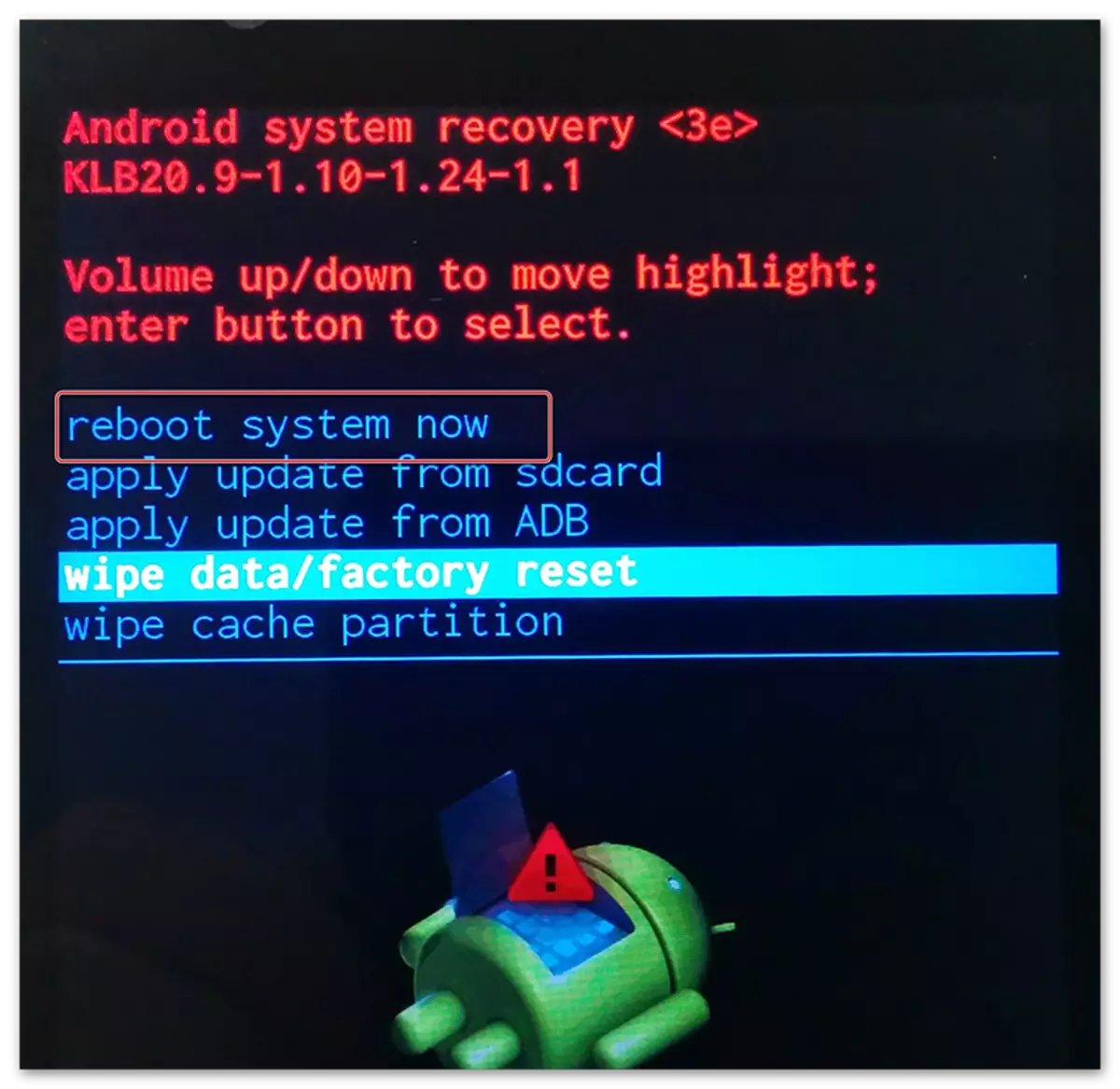
Aðferð 2: Android valmynd
Þú getur aðeins notað leiðbeiningarnar úr þessari aðferð ef síminn er venjulega kveiktur og þú hefur fulla aðgang að því. Hins vegar, í sumum símum og útgáfum af stýrikerfinu, er það ómögulegt að endurstilla með stöðluðum stillingum. Kennslan lítur svona út:
- Farðu í "Stillingar" símans.
- Finndu hlutinn eða hluta (fer eftir Android útgáfunni), sem verður kallað "Endurheimta og Endurstilla". Stundum getur þetta atriði verið í "háþróaður" eða "háþróaður stillingar".
- Smelltu á "Endurstilla stillingar" neðst á síðunni.
- Staðfestu fyrirætlanir þínar með því að ýta á endurstilla hnappinn.
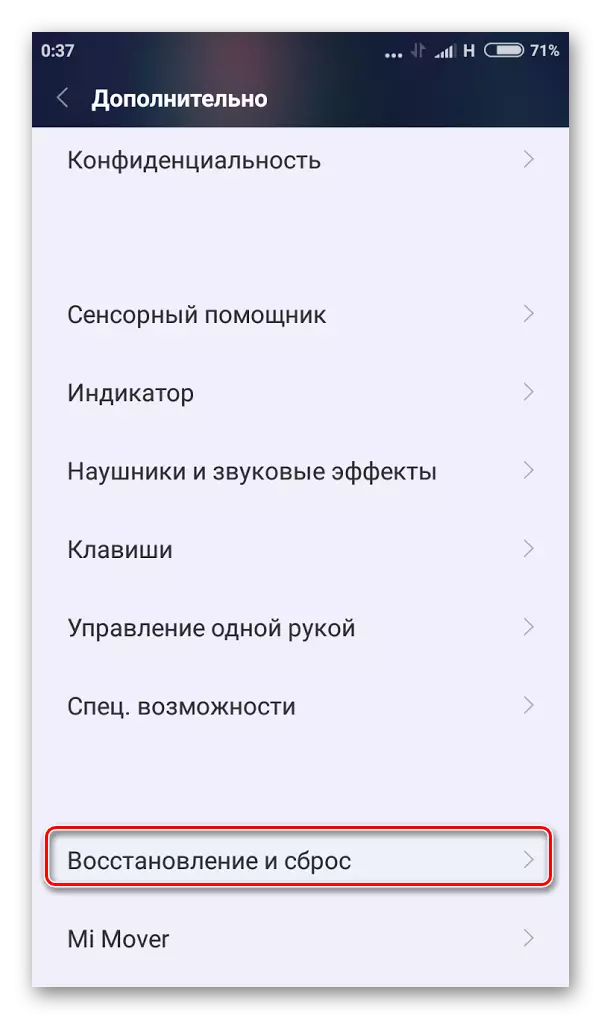
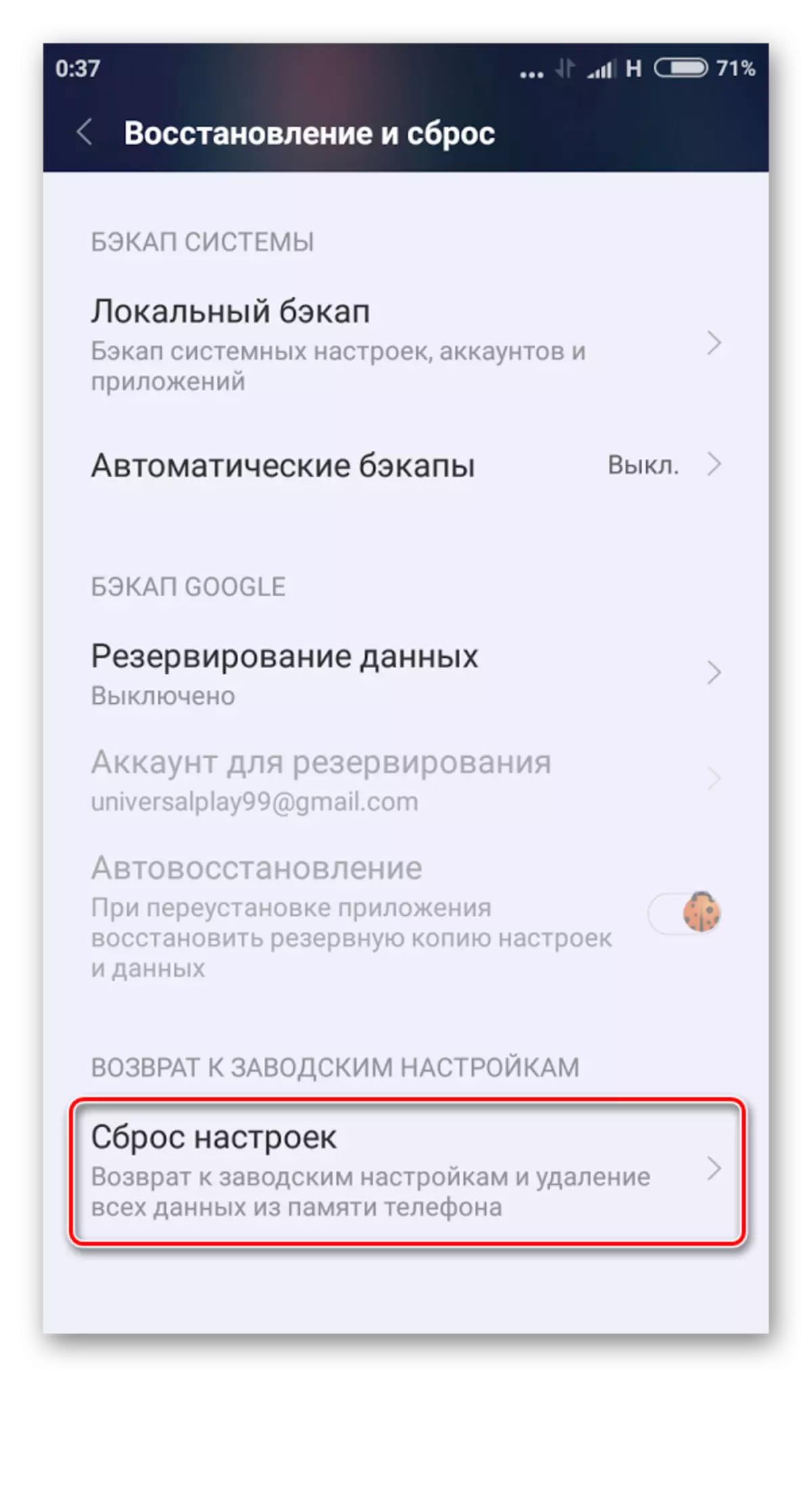
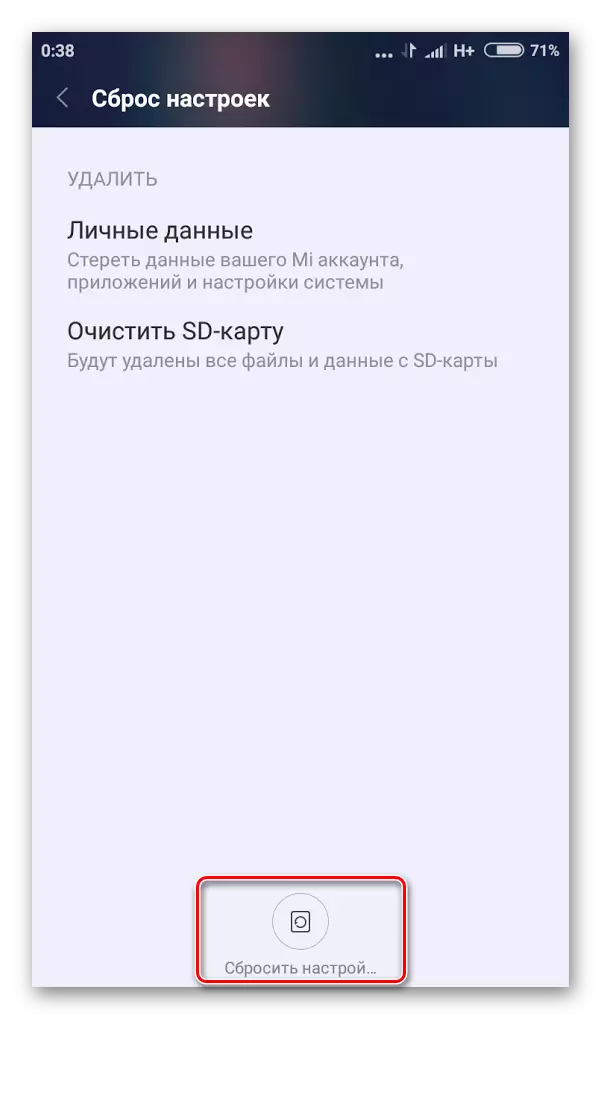
Endurstilla til verksmiðju Samsung Smartphones
Eins og þú sérð er leiðbeiningin, uppfærð fyrir flest smartphones á nútímamarkaði, ekki mismunandi flókið. Ef þú ákveður að "rífa" stillingar tækisins í verksmiðju skaltu hugsa vel um þessa lausn, þar sem ytri gögnin eru mjög erfitt að endurheimta.
